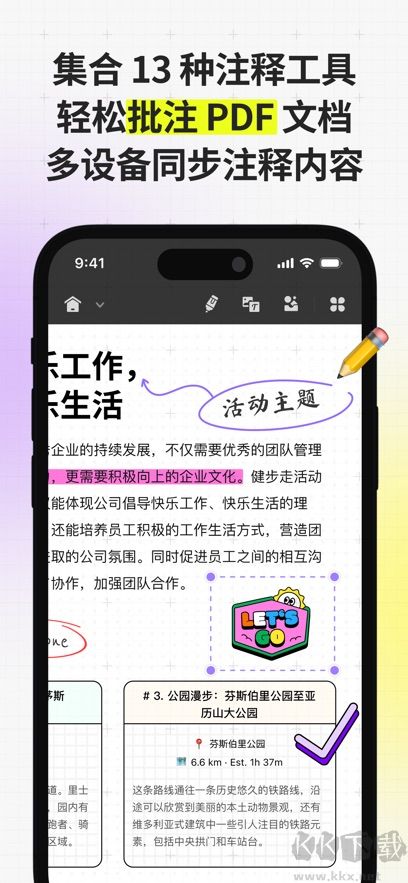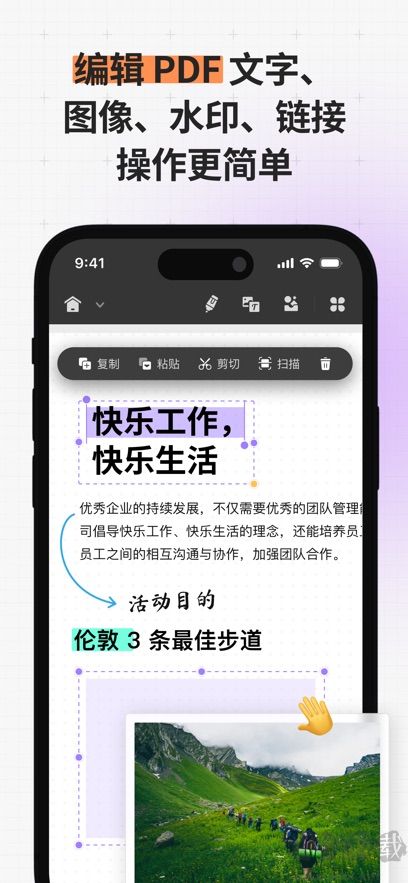- 分类: 国产软件
- 星级:
- 语言: 简体中文
- 版本: 1.50.0
- 更新: 2025-02-11
- 大小: 178.90M
游戏简介
UPDF文档编辑是一款提供多种文档编辑的手机软件,通过本软件可以进行各种文档编辑的在线完成,在线对各种PDF文档编辑的时候,用户还可以根据自己的使用需求进行文档的编辑处理,在使用的时候,还可以根据自己的使用需求同时打开多份文档进行分屏阅读,并且还支持将文档格式进行相互之间的转换,更多功能免费提供使用。
UPDF文档编辑怎么分屏查看PDF
1、在手机上启用分屏模式
2、长按UPDF中的PDF文档,点击“在分屏中打开”
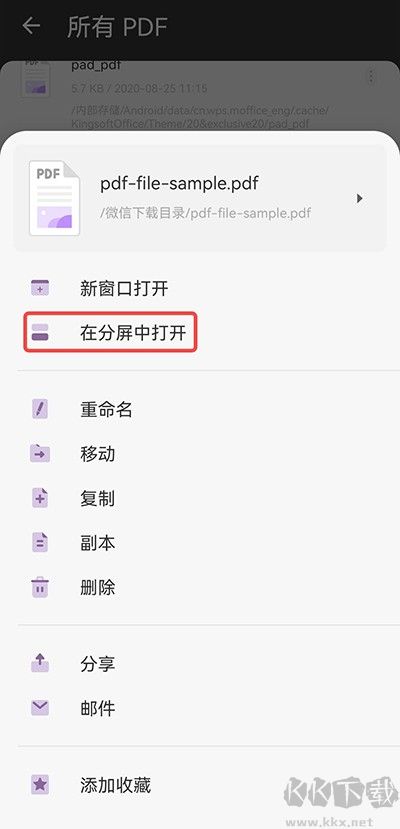
3、即可在分屏模式下查看两个PDF文档
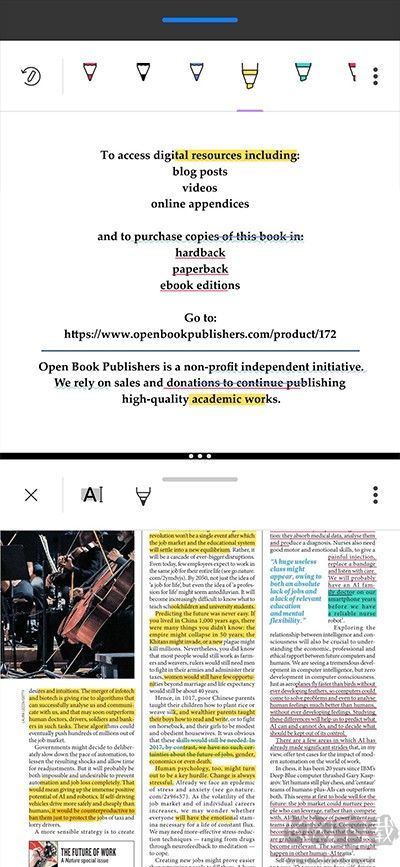
UPDF文档编辑如何创建文件夹
1、打开UPDF软件,点击如图所示的“+”
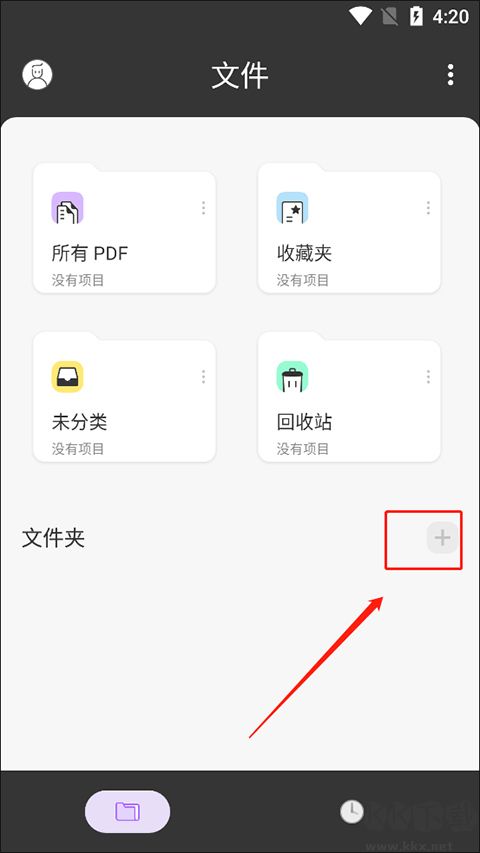
2、点击创建
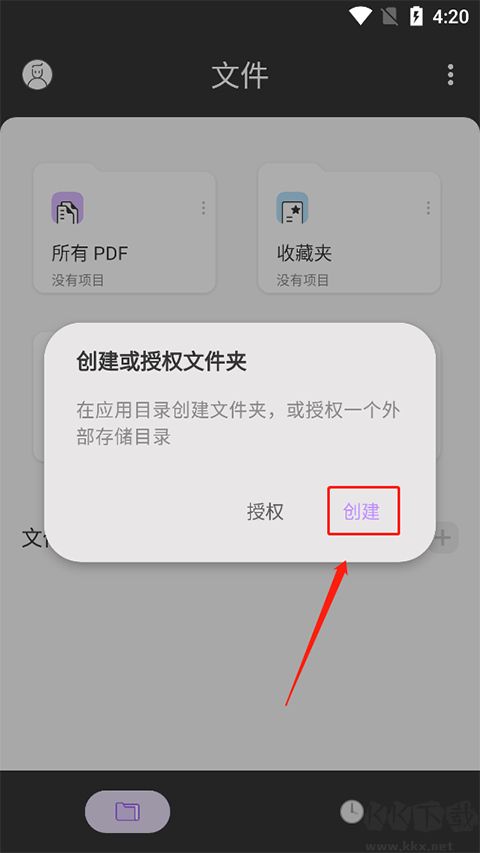
3、即可在文件夹位置看见新建的文件夹
UPDF文档编辑功能
【阅读PDF】 - 支持选中PDF文档文本进行复制、分享、翻译、搜索等功能 - 支持单页或双页视图预览 PDF 文档
【编辑PDF】 支持编辑PDF正文内容 支持图片编
【注释PDF】 - 可添加高亮、下划线、波浪线、删除线来标注文档内容 - 使用铅笔工具在PDF 文档上进行手绘涂鸦 - 可添加线条、箭头、椭圆、矩形标注文档内容 - 可添加附注注释文档内容 - 海量贴纸,图章,图形
【云同步】 支持上传文档至UPDF Cloud,实现PC+移动端全平台同步
【页面管理】 可对PDF文档页面进行拖动,重新排序,插入新页面,导出,旋转以及删除页面。
UPDF文档编辑如何注释pdf
Android 版 UPDF 允许您以不同的方式对 PDF 进行注释,例如突出显示、删除线、下划线、波浪线和铅笔。 让我们看一下如何使用这些功能进行注释:
一、高亮文本
1、在手机上打开 UPDF 应用程序。
2、现在,打开要注释的 PDF。 单击界面顶部的“文本标记”图标。
3、点击“高亮”选项,选择并将您想要高亮的文本,您还可以长按选项以选择画笔颜色。
二、删除线文本
1、要为文本添加删除线,请点击“文本标记”按钮。
2、现在选择“删除线”符号,您还可以长按选项以选择删除线的颜色。
3、选择您想要删除的文本上即可。
三、下划线文本
1、要为文本添加下划线,请点击“文本标记”按钮。
2、现在选择“下划线”符号,您还可以长按选项以选择下划线的颜色。
3、选择您想要添加下划线的文本即可。
四、波浪线
1、要在文本上使用波浪线,请点击“文本标记”按钮。
2、现在选择“波浪线”符号,您还可以长按选项以选择波浪线的颜色。
3、选择您想要添加波浪线的文本即可。
五、使用铅笔
1、要在 PDF 文档上使用铅笔,请点击 UPDF 顶部栏上的铅笔图标。
2、从可用选项的范围中选择铅笔类型,长按所选铅笔选项可以选择铅笔的颜色,粗细和透明度。
3、使用铅笔在 PDF 上简单绘图。
六、添加便签
1、要在 PDF 文档中添加便签,请点击 UPDF 顶部栏上的“便签”图标。
2、从可用选项的范围中选择便签的类型,长按所选便签选项可以选择便签的颜色和样式。
3、点击您想添加的区域上即可在其上添加便签。
七、添加形状
1、要在 PDF 文档中添加形状,请点击 UPDF 顶部栏上的“形状”图标。
2、从可用选项的范围中选择形状的类型,长按所选形状选项可以选择形状外框的颜色,形状的背景颜色,形状线条的粗细和形状的透明度。
3、选择您想添加的区域上即可在其上添加形状。
八、添加图章
1、要在 PDF 文档中添加图章,请点击 UPDF 顶部栏上的“图章”图标。
2、从可用选项的范围中选择图章的类型,有“审阅”,“批注”和标记三种类型可以选择。
3、选择您想添加的区域上即可在其上添加图章。
九、添加贴纸
1、要在 PDF 文档中添加贴纸,请点击 UPDF 顶部栏上的“贴纸”图标。
2、从可用选项的范围中选择贴纸的类型。
3、选择您想添加的区域上即可在其上添加贴纸。
十、使用橡皮擦
1、要使用橡皮擦擦除铅笔注释,请先点击任意铅笔注释,点击左下角出现的“橡皮擦”图标。
2、长按“橡皮擦”图标,可以对橡皮擦的模式和大小进行调整。
3、选择您想要擦除的铅笔注释上进行操作即可。
UPDF文档编辑更新日志
UPDF 1.7.20
· 支持在 UPDF AI 中使用图像聊天
UPDF 1.7.18
1. 支持通过图片创建签名。
2. 支持在云端创建签名并存储,跨设备访问。
3. 在首页界面增加PDF工具入口。
UPDF 1.7.17
1. 支持暗黑模式,默认跟随系统设置,您也可以在UPDF的偏好设置中设置(进入设置的快捷键:Ctrl+K)。
2. 支持在比较PDF时进行文本属性对比。
3. 增加Explorer预览插件,您可以在偏好设置中开启该插件(进入设置的快捷键:Ctrl+K),然后,在文件资源管理器中点击任意PDF,即可直接使用UPDF的预览插件预览该PDF。
4. 合并时文件名会自动设置为书签。
5. 根据书签拆分PDF文档,并将书签名称作为拆分后的文件名。
UPDF 1.7.16
1. 增加PDF文件比较功能。
2. 支持管理UPDF cloud中所有共享的PDF文件。
UPDF 1.7.15
· 提高OCR识别成功率。
相关文章
相关推荐
最新游戏
-
动物大联盟安卓版动作手游付兑换码详情国产软件/67.1M
-
合租女友逆袭之我在东京当首富详情国产软件/83.75M
-
虚无鱼BasPi中文版详情国产软件/174.56M
-
万岁爷模拟器无限资源详情国产软件/38.7M
-
梦境侦探安卓版详情国产软件/333.1M
-
千古江湖梦官网版国风武侠卡牌手游详情国产软件/803m
-
解忧小村落安卓版古风放置经营手游详情国产软件/465.2M
-
放置江湖2025最新版国风文字武侠手游详情国产软件/575M
-
灌篮军团官方版竞技格斗手游详情国产软件/279.6m
-
taptap国际版详情国产软件/88.63MB